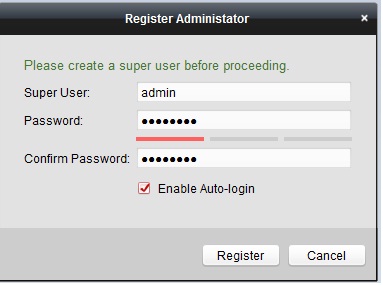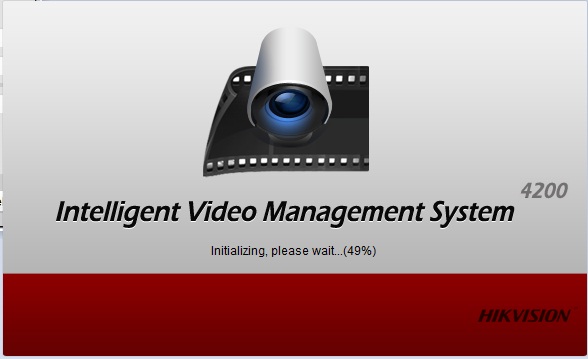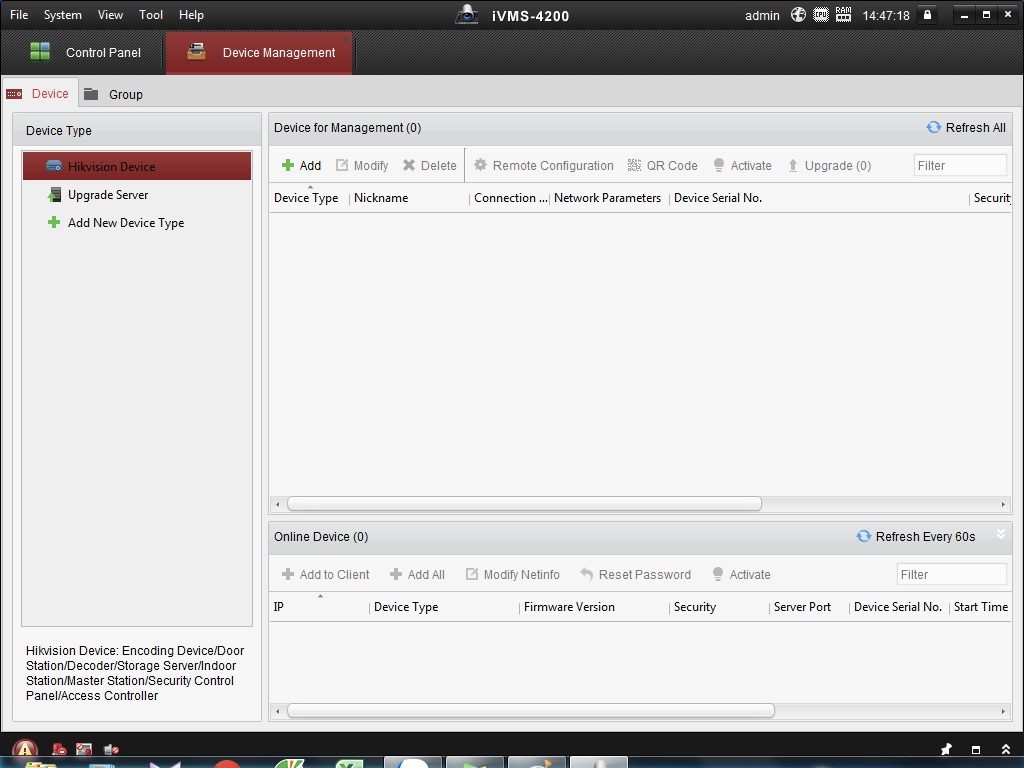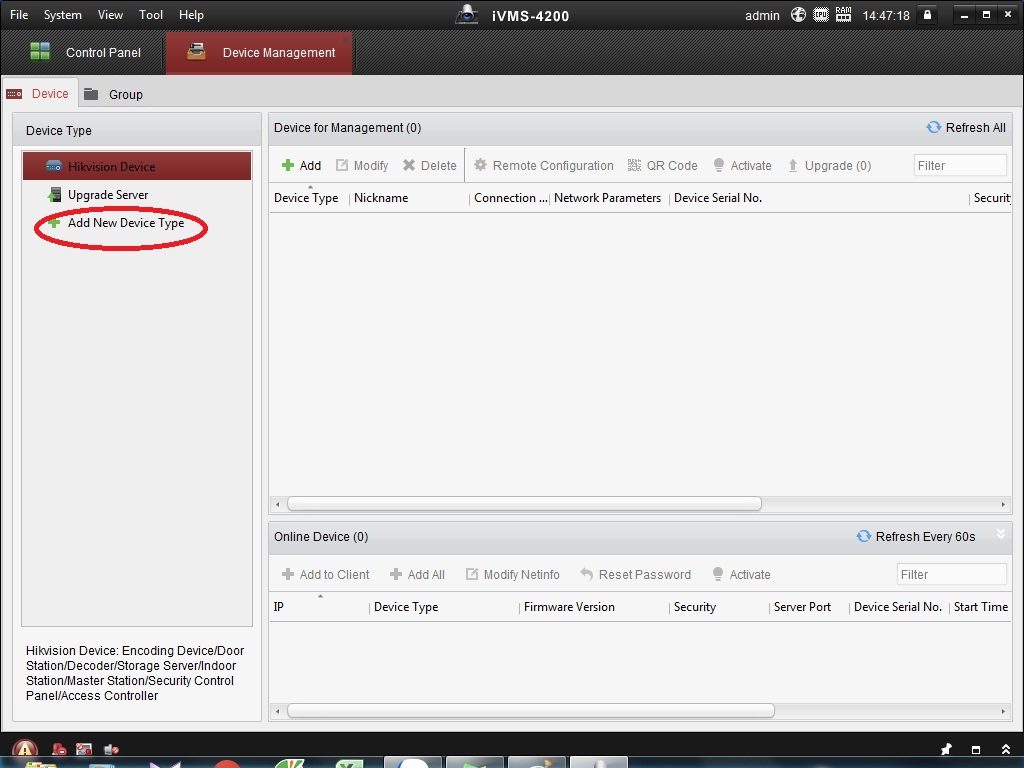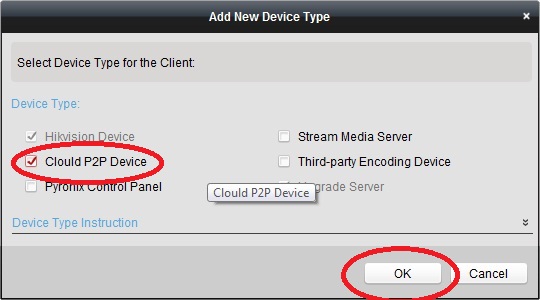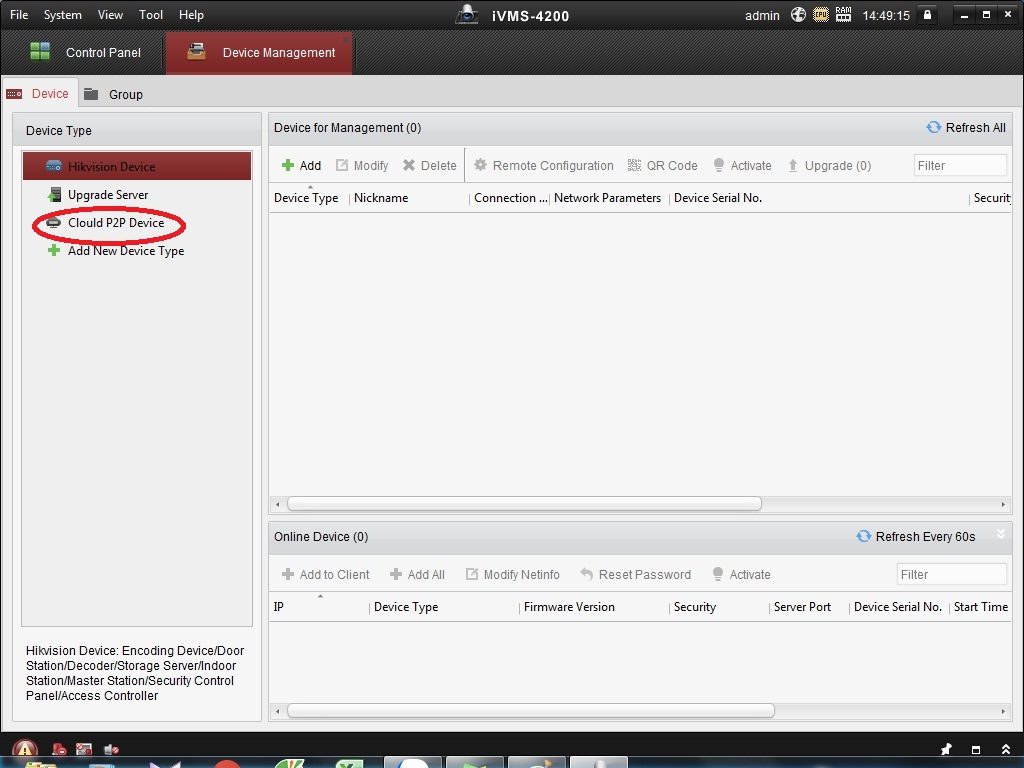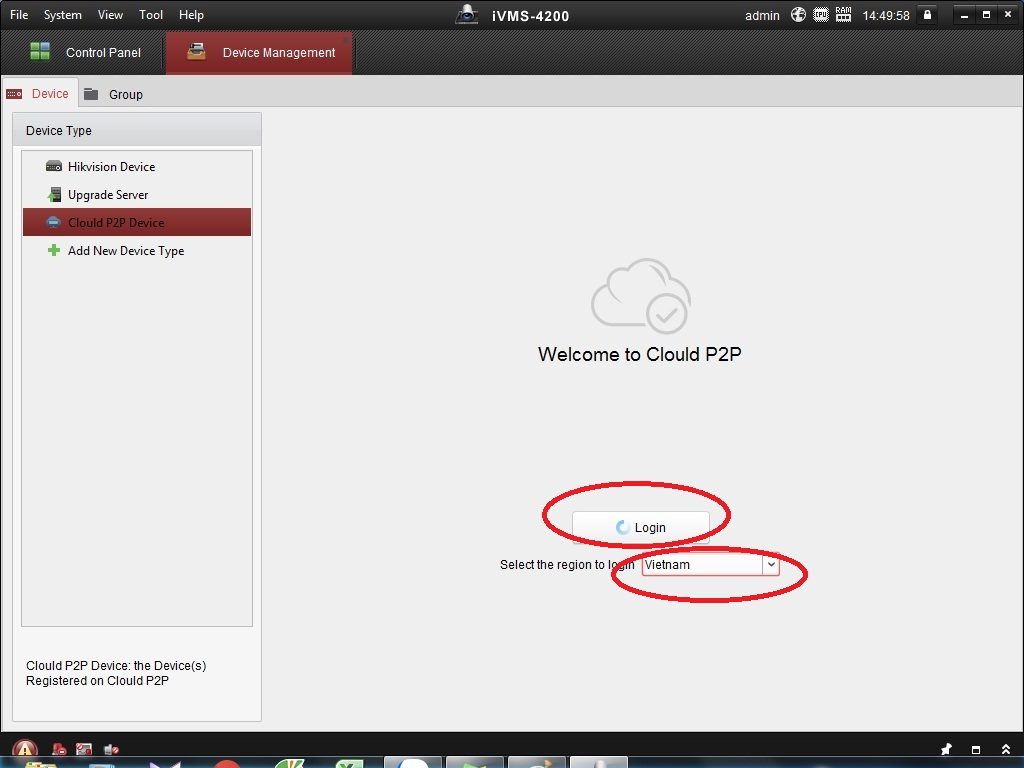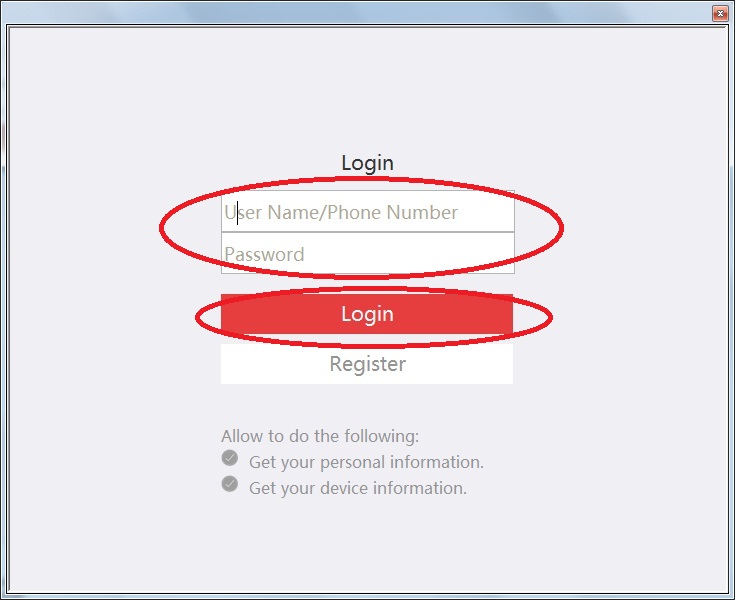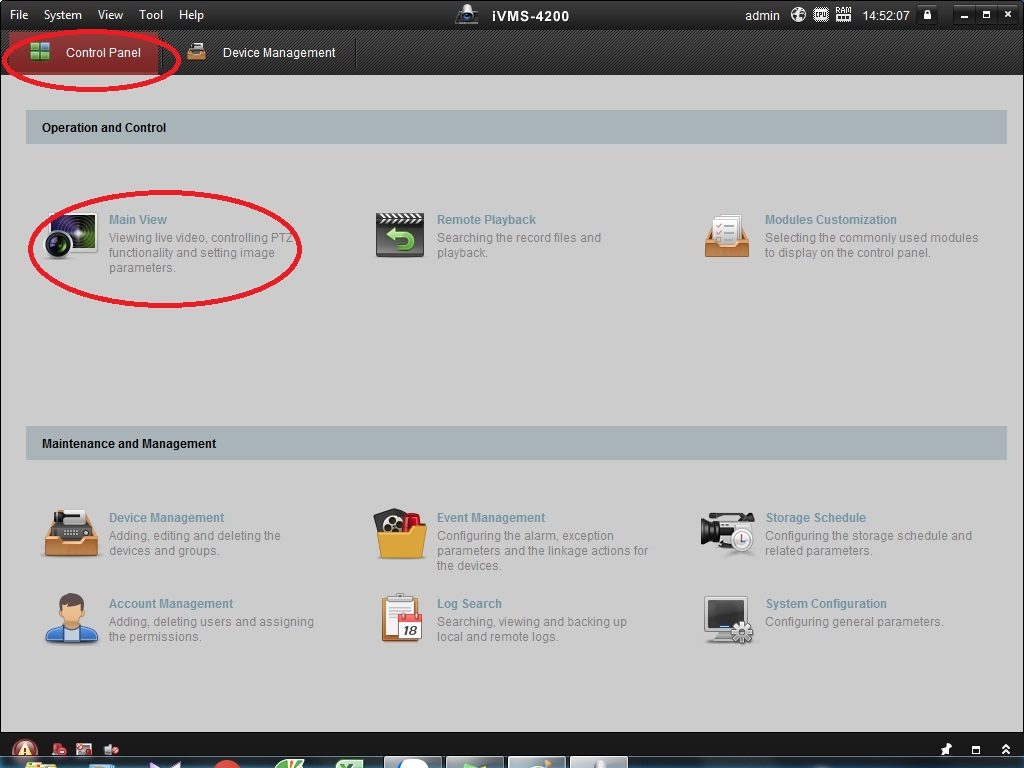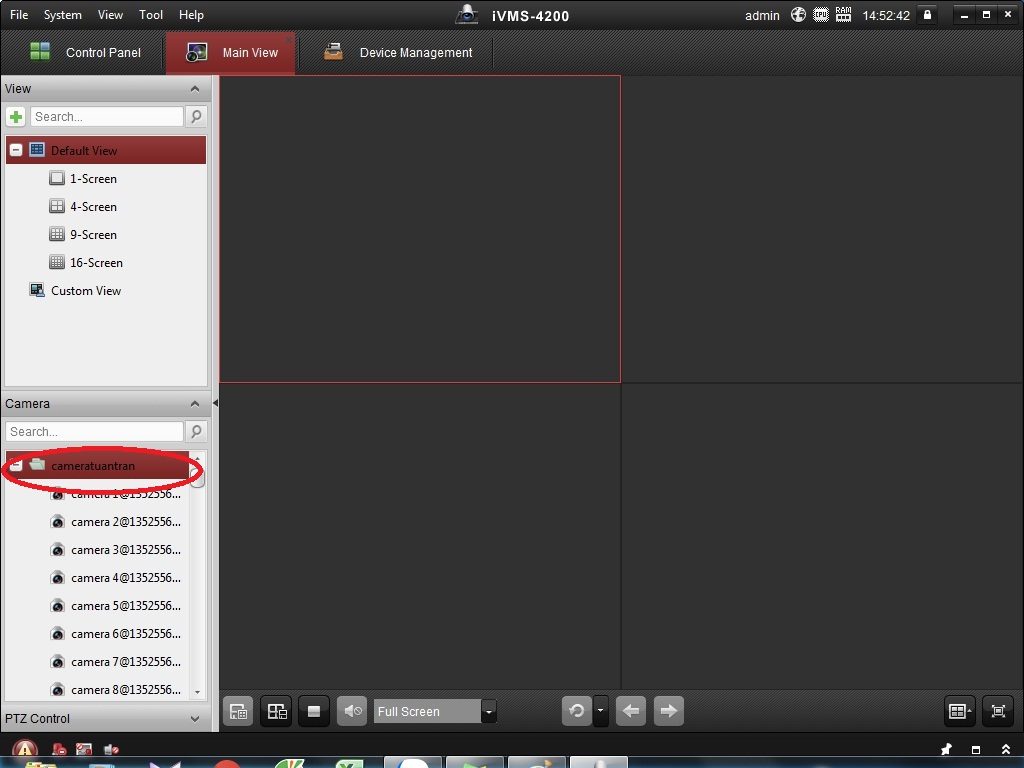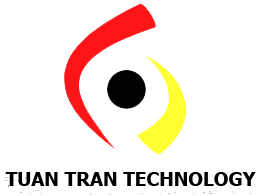Để xem camera Hikvision bằng cloud Hik-connect trên phần mềm máy tính IVMS-4200, các bạn hãy theo dõi bài viết dưới đây của Camera Tuấn Trần Huế
Nếu lần đầu tiên mở phần mềm IVMS-4200, nó sẽ yêu cầu bạn tạo người dùng và mật khẩu.
Bạn tạo User : admin và Password : tuantran08kimlong ( mật khẩu có thể tạo tùy ý ). Như hình dưới :
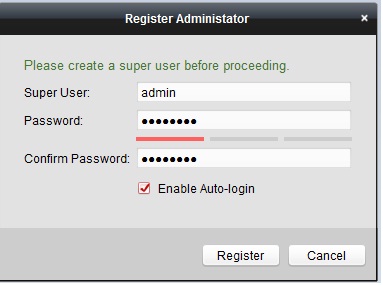 Hướng dẫn cấu hình camera Hikvison bằng cloud trên phần mềm máy tính IVMS-4200
Hướng dẫn cấu hình camera Hikvison bằng cloud trên phần mềm máy tính IVMS-4200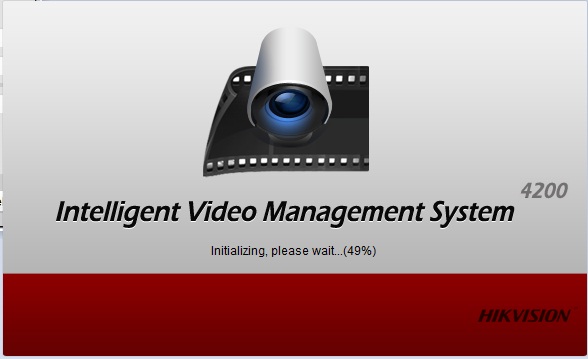 Hướng dẫn cấu hình camera Hikvison bằng cloud trên phần mềm máy tính IVMS-4200
Hướng dẫn cấu hình camera Hikvison bằng cloud trên phần mềm máy tính IVMS-4200 - Chú ý : Phần mềm này khởi động và tắt khá lâu, tầm 20-30s nhé các bạn
Khi mở lên, phần mềm sẽ có giao diện như thế này :
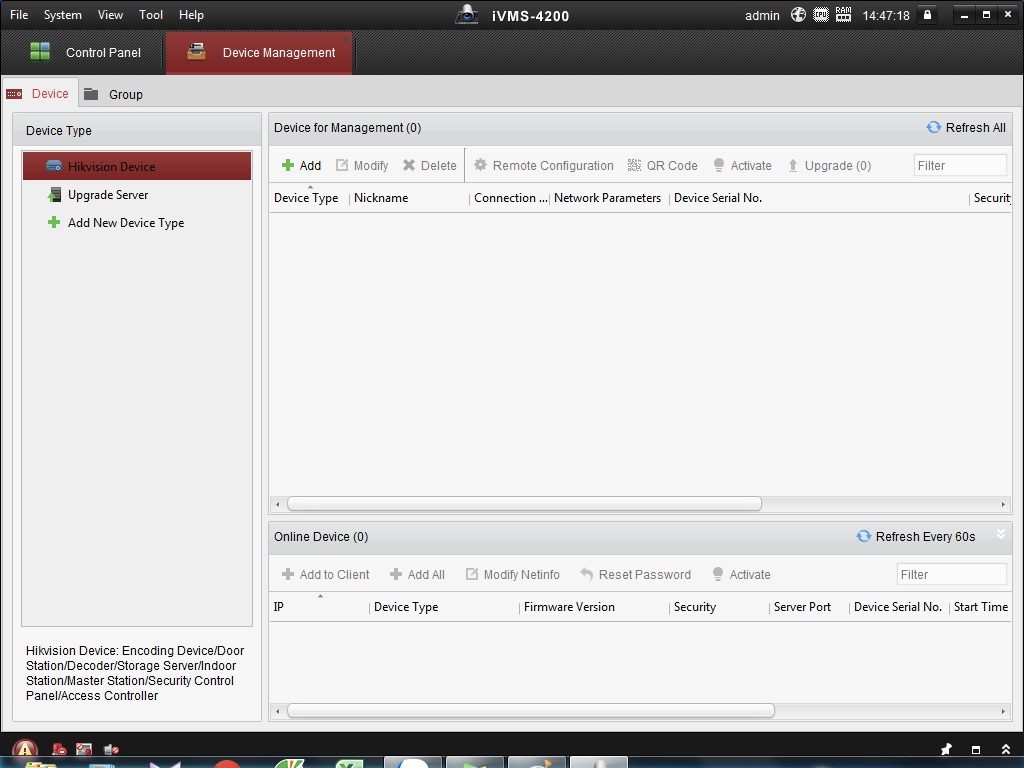 Hướng dẫn cấu hình camera Hikvison bằng cloud trên phần mềm máy tính IVMS-4200
Hướng dẫn cấu hình camera Hikvison bằng cloud trên phần mềm máy tính IVMS-4200Bây giờ, các bạn làm theo hình ảnh để thêm tài khoản Hik-connect vào phần mềm máy tính IVMS-4200 nhé :
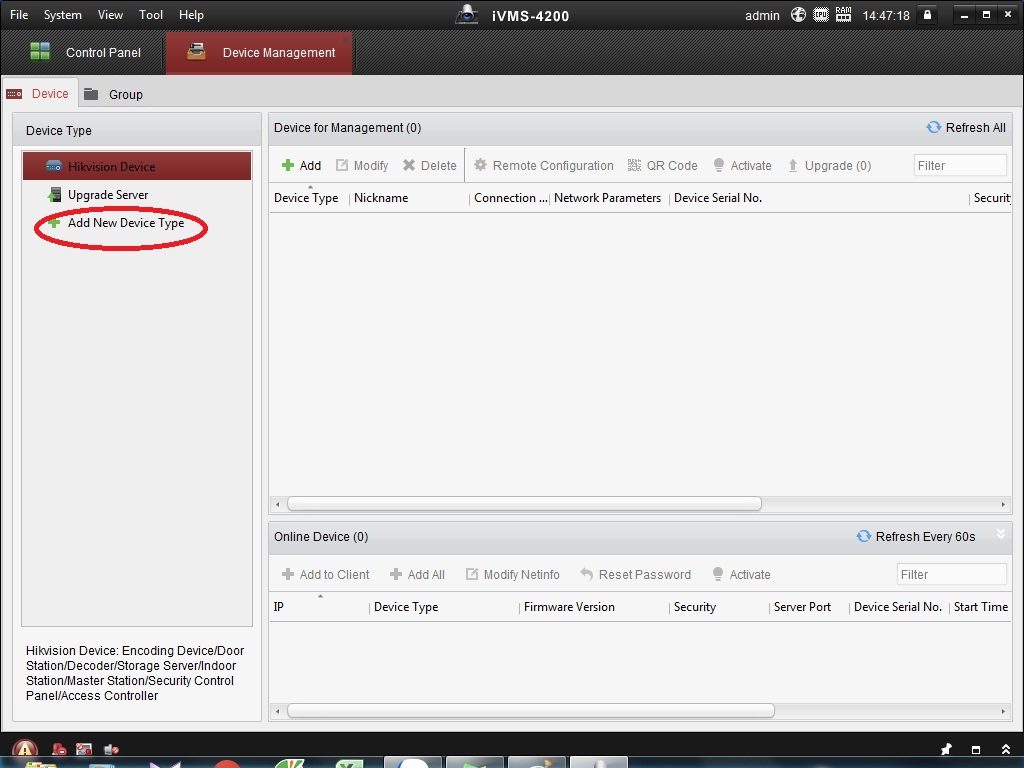 Hướng dẫn cấu hình camera Hikvison bằng cloud trên phần mềm máy tính IVMS-4200
Hướng dẫn cấu hình camera Hikvison bằng cloud trên phần mềm máy tính IVMS-4200 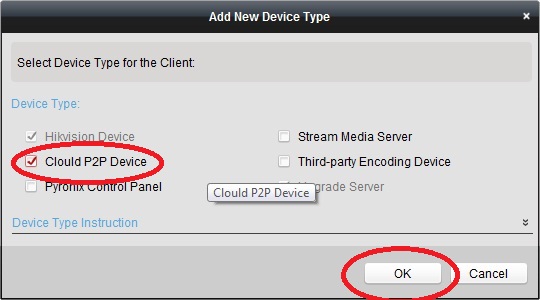 Hướng dẫn cấu hình camera Hikvison bằng cloud trên phần mềm máy tính IVMS-4200
Hướng dẫn cấu hình camera Hikvison bằng cloud trên phần mềm máy tính IVMS-4200 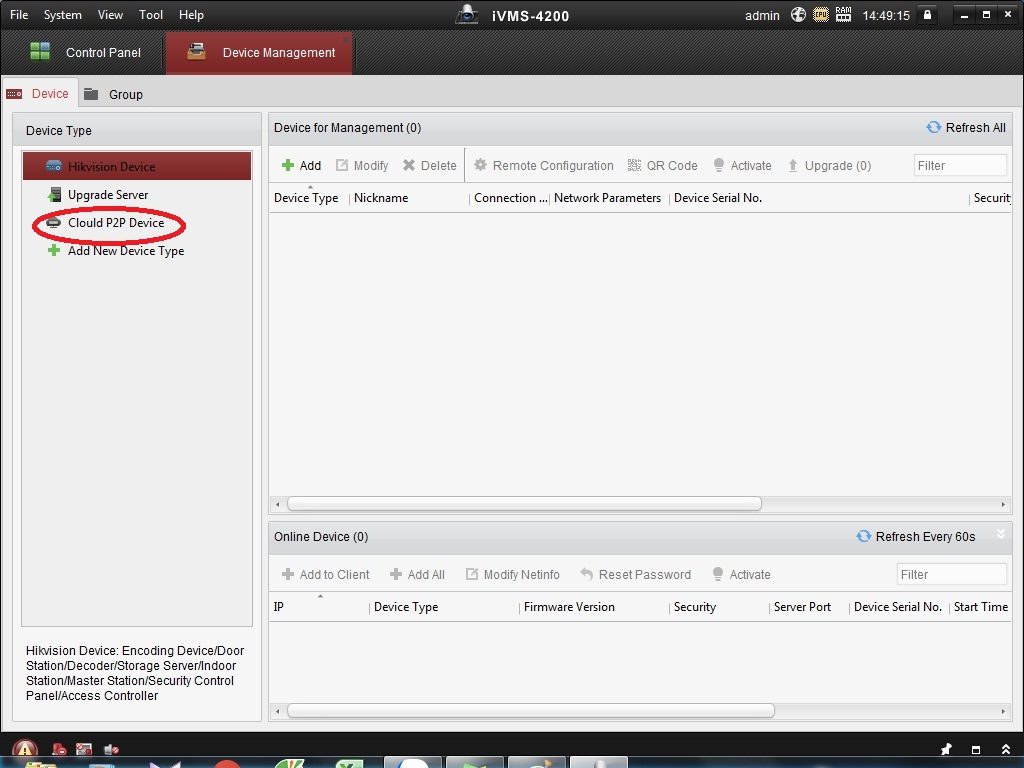 Hướng dẫn cấu hình camera Hikvison bằng cloud trên phần mềm máy tính IVMS-4200
Hướng dẫn cấu hình camera Hikvison bằng cloud trên phần mềm máy tính IVMS-4200 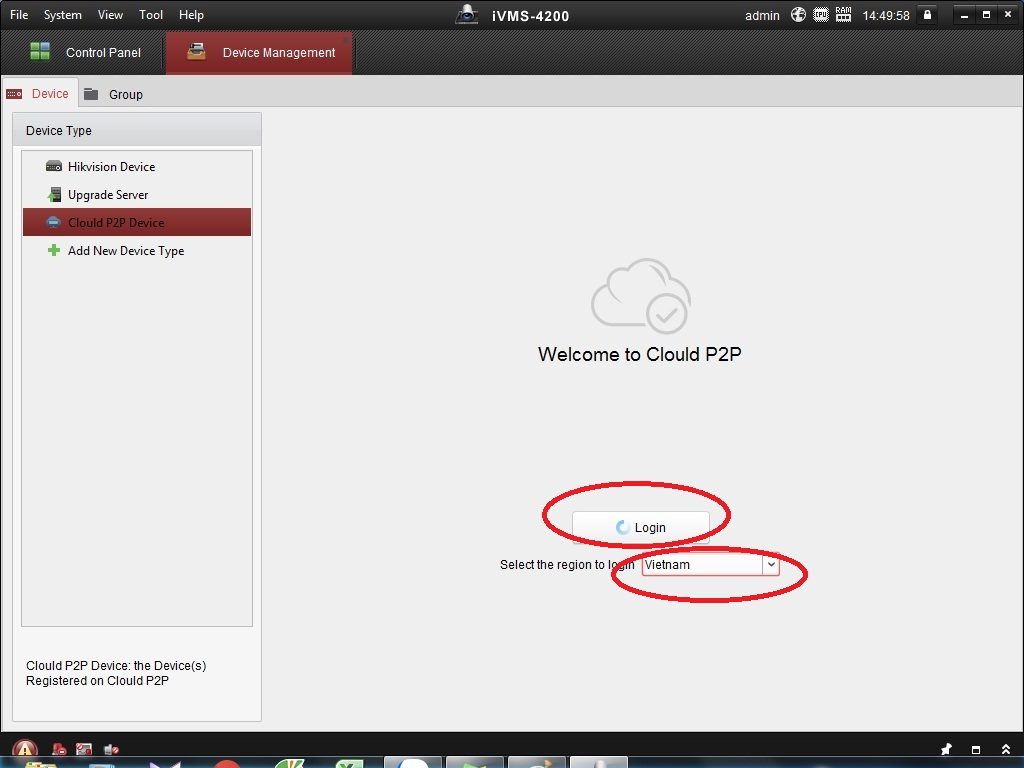 Hướng dẫn cấu hình camera Hikvison bằng cloud trên phần mềm máy tính IVMS-4200
Hướng dẫn cấu hình camera Hikvison bằng cloud trên phần mềm máy tính IVMS-4200 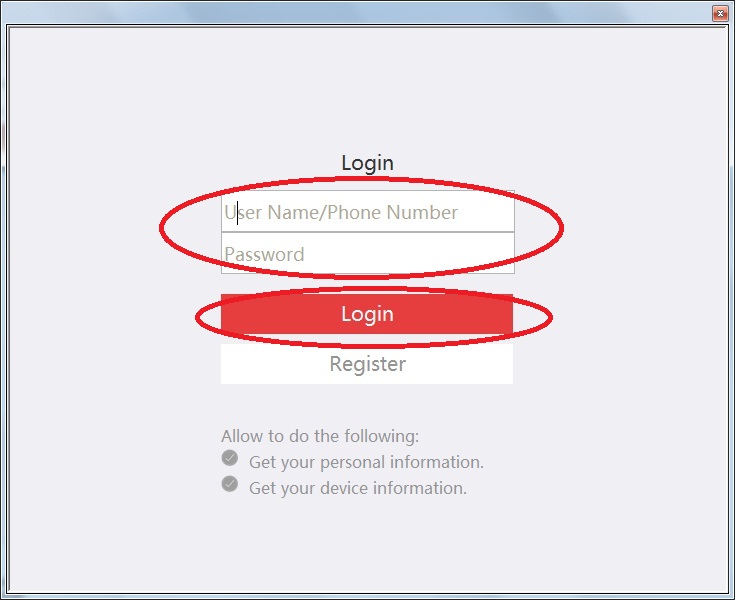 Hướng dẫn cấu hình camera Hikvison bằng cloud trên phần mềm máy tính IVMS-4200
Hướng dẫn cấu hình camera Hikvison bằng cloud trên phần mềm máy tính IVMS-4200 Ở hình trên, các bạn điền tài khoản Hik-connect đã đăng ký trên điện thoại vào. Số điện thoại phải có 84 ở đầu.
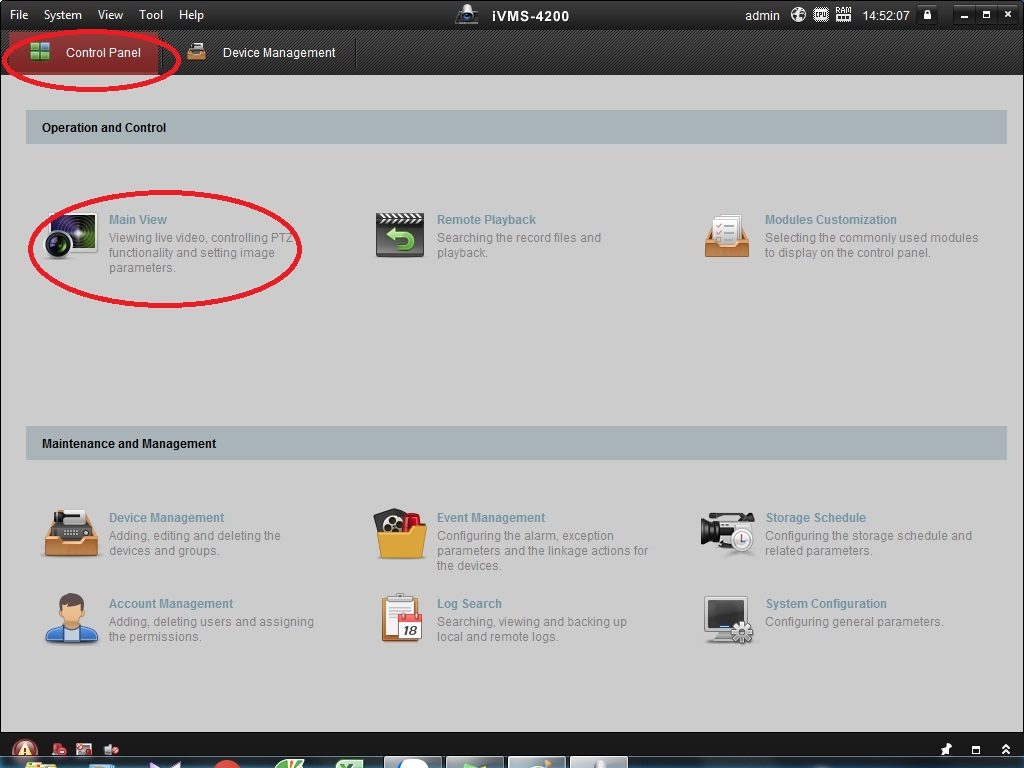 Hướng dẫn cấu hình camera Hikvison bằng cloud trên phần mềm máy tính IVMS-4200
Hướng dẫn cấu hình camera Hikvison bằng cloud trên phần mềm máy tính IVMS-4200 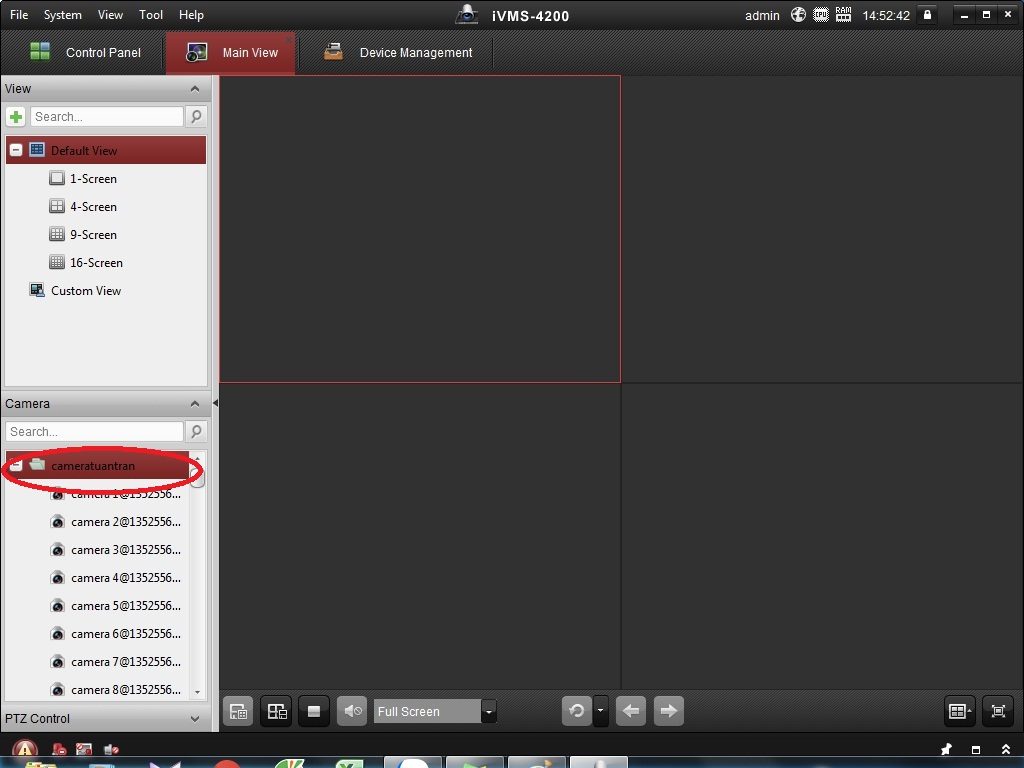 Hướng dẫn cấu hình camera Hikvison bằng cloud trên phần mềm máy tính IVMS-4200
Hướng dẫn cấu hình camera Hikvison bằng cloud trên phần mềm máy tính IVMS-4200 Ở hình trên, các bạn kích đúp vào mục Cameratuantran là có thể xem được camera trên máy tính rồi.